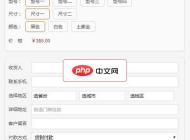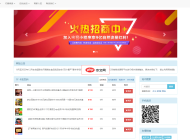-

- 怎么给电脑换系统?电脑重装系统的教程【新手推荐】
- 一、准备工作:首先,准备一个U盘或光盘,用于存放新的操作系统文件。其次,确保电脑有充足的电量,以防止安装过程中断电。最后,提前备份重要的个人资料,以防数据丢失。二、操作步骤:将U盘或光盘插入电脑的相应接口,重启电脑。在开机画面出现时,按下指定的快捷键进入BIOS设置界面,修改启动顺序,将U盘或光盘设为首选启动项。保存更改并退出后,电脑将自动从U盘或光盘启动。随后根据安装向导提示,选择系统版本与语言,进行硬盘分区和格式化操作。等待系统安装完成后,重新启动电脑即可完成整个过程。三、安装提醒:安装系统
- 系统安装 . 电脑教程 882 2025-07-09 08:00:05
-

- 系统安装时遇到硬盘未被识别怎么办?
- 硬盘未被识别时,应依次检查硬件连接、BIOS设置、驱动问题、硬盘初始化及系统挂载。首先确认硬盘数据线和电源线是否插牢,尝试更换SATA接口;进入BIOS检查SATA模式是否为AHCI或IDE兼容模式;安装主板或硬盘厂商提供的最新驱动;新硬盘需使用Diskpart或DiskGenius进行初始化、分区和格式化;在Linux下可用lsblk和dmesg命令排查设备识别与驱动问题,并通过mount命令手动挂载或修改fstab实现自动挂载;若仍无法解决,可能是硬盘或主板故障,需进一步检测或更换硬件。
- 系统安装 . 电脑教程 373 2025-07-08 17:35:02
-

- 系统安装后如何配置防火墙保障系统安全?
- 系统安装后配置防火墙的核心是只允许必要流量通过,阻止所有不必要的连接。1.选择合适的防火墙软件:Linux可选用firewalld或iptables,Windows使用WindowsDefender防火墙;2.理解默认策略为“拒绝所有”;3.允许必要的服务端口如80、443、22;4.可限制特定来源IP访问增强安全性;5.开启日志记录并定期检查;6.定期更新规则和软件;7.配置完成后进行测试验证;8.出现问题时可通过本地访问、救援模式或备份恢复解决。
- 系统安装 . 电脑教程 573 2025-07-08 17:29:02
-

- 系统安装失败后如何使用命令提示符进行手动修复和恢复
- 系统安装失败时可通过命令提示符修复启动问题。1.使用安装介质进入WinRE并打开命令提示符;2.运行bootrec命令修复MBR、引导扇区及BCD;3.必要时用diskpart管理分区并重建UEFI引导;4.通过chkdsk检查磁盘错误;5.使用dism和sfc联合修复系统文件损坏。
- 系统安装 . 电脑教程 1033 2025-07-08 16:50:02
-

- 如何解决系统安装时出现“无效的分区表”错误及处理方法
- 出现“无效的分区表”错误通常是因为硬盘分区信息损坏或BIOS/UEFI设置与硬盘分区类型不匹配。1.检查BIOS/UEFI设置,确保启动模式与硬盘分区类型(GPT或MBR)匹配;2.使用Diskpart命令清理磁盘并重新分区,注意该操作会清除所有数据;3.检查硬盘连接是否稳固;4.使用TestDisk等专业工具修复分区表;5.若硬盘频繁出错,考虑更换硬盘。此外,定期备份数据、安全操作磁盘、安装杀毒软件、保持电源稳定及更新BIOS有助于预防此类问题。
- 系统安装 . 电脑教程 1529 2025-07-08 16:48:02
-

- 如何在系统安装时实现硬盘加密,保障数据安全的实用方法
- 在系统安装时加密硬盘能提供最根本的数据安全保障。其核心在于通过操作系统内置工具(如Windows的BitLocker、Linux的LUKS、macOS的FileVault)在分区阶段即构建加密层,确保从系统文件到用户数据全程加密,避免后期加密的碎片化风险和性能影响;此外,现代处理器支持AES-NI指令集,使加密对日常使用性能损耗几乎可以忽略;为进一步提升安全,还需结合强密码策略、定期加密备份、启用安全启动与TPM、以及保持系统更新等多层防护措施。
- 系统安装 . 电脑教程 462 2025-07-08 16:47:02
-

- 如何使用命令行自动化安装系统及批量部署方法?
- 自动化安装系统的核心技术原理包括:1.PXE网络启动技术,通过DHCP请求获取TFTP服务器地址并下载启动镜像;2.无人值守应答文件(如Kickstart、Autounattend.xml),定义操作系统安装过程中的所有配置参数;3.脚本化能力,在安装后执行定制化脚本或结合配置管理工具(如Ansible、Puppet)实现持续配置与管理。
- 系统安装 . 电脑教程 229 2025-07-08 16:16:02
-

- 系统安装时BIOS和UEFI设置区别及注意事项?
- UEFI是BIOS的升级版,功能更强大、兼容性更好、安全性更高。1.UEFI必须搭配GPT分区表,支持超过2TB硬盘;2.BIOS使用MBR分区表,最大支持2TB硬盘且最多仅4个主分区;3.UEFI支持SecureBoot,提升安全性但可能影响非签名系统如Linux启动;4.安装系统时需确认主板支持UEFI并设置正确启动模式及分区表类型;5.转换分区表前需备份数据,安装过程让系统自动创建ESP分区;6.启动失败应检查启动模式与分区表匹配及启动顺序;7.升级BIOS/UEFI可提升兼容性但需谨慎操
- 系统安装 . 电脑教程 1006 2025-07-08 15:22:02
-

- 系统安装完成后如何配置磁盘配额管理有效控制存储空间
- 配置磁盘配额的步骤如下:第一步,检查并修改文件系统挂载选项,在/etc/fstab中添加usrquota和grpquota并重新挂载分区;第二步,安装配额工具,Debian/Ubuntu用aptinstallquota,CentOS/RHEL用yum或dnf安装;第三步,生成配额文件,使用quotacheck-cvug指定分区;第四步,启用配额,通过quotaon-vug命令激活用户和组配额;第五步,设置具体限制,使用edquota编辑用户或组的软硬限制及宽限期。磁盘配额能有效防止存储资源滥用,
- 系统安装 . 电脑教程 586 2025-07-08 14:50:01
-

- 系统安装完成后如何配置远程桌面,实现远程办公便捷连接
- 要配置Windows远程桌面实现远程办公,首先需确保系统为专业版、企业版或教育版。其次,启用远程桌面功能:右键“此电脑”选择“属性”,进入“远程设置”,在“远程”选项卡中勾选“允许远程连接到此计算机”并建议启用NLA增强安全性。第三,检查防火墙规则,确保TCP端口3389开放,或根据需要调整第三方防火墙设置。第四,添加允许连接的用户:通过“选择用户”按钮将目标用户加入“远程桌面用户”组,并确保其有密码。第五,确认目标电脑IP地址,局域网内可通过ipconfig获取IPv4地址,外网访问则需公网I
- 系统安装 . 电脑教程 1050 2025-07-08 13:39:02
-

- Win7电脑怎么开启WiFi热点?Win7电脑开启WiFi教程
- 大家好!今天我来分享一个实用的小技巧,教你如何在Win7系统上创建WiFi热点。通过这个方法,你的笔记本就能变身无线路由器,让其他设备也能接入网络。话不多说,直接进入正题!首先,请确保你的电脑已经连接到可用的网络环境。可以是家里的无线网络,也可以是有线宽带连接。只有先连上网,才能把网络共享出去。然后我们来到“网络和共享中心”。可以通过点击任务栏右下角的网络图标,选择“打开网络和共享中心”进入设置界面。在这个管理界面中,找到左侧菜单中的“更改适配器设置”选项并点击。接下来找到你正在使用的网络连接(
- 系统安装 . 电脑教程 607 2025-07-08 09:18:02
-

- Win11局域网设置在哪里?Win11局域网设置位置介绍
- 在家庭或办公环境中,我们常常需要对Win11系统进行局域网相关配置。有时用户可能不清楚具体设置入口,本文将详细介绍如何找到Win11的局域网设置界面,并提供操作建议和注意事项。一、准备工作在开始设置前,请确保已具备以下条件:一台已接入局域网络的电脑设备、拥有系统管理员权限。同时建议提前了解所使用网络设备的具体型号与品牌信息,有助于更高效完成配置。二、具体操作步骤Win11系统的局域网配置功能位于控制面板内,可通过如下流程访问:1.点击任务栏左下角“开始”按钮,选择“设置”。2.在打开的设置界面中
- 系统安装 . 电脑教程 506 2025-07-08 09:04:21
-

- win11怎么更改tcp协议?win11更改tcp协议的方法
- 大家好,今天我来和大家分享一下Win11中如何更改TCP协议,让我们的网络速度飞起来!在开始之前,我先简单介绍一下TCP协议。TCP(TransmissionControlProtocol)是一种面向连接的传输层协议,它负责在网络中可靠地传输数据。然而,有时候我们可能会遇到网络速度慢的问题,这时候更改TCP协议的一些参数就能够帮助我们提升网络速度。首先,我们需要打开Win11的注册表编辑器。按下Win键+R,输入"regedit"并回车,即可打开注册表编辑器。接下来,我们需要找到TCP协议的相关
- 系统安装 . 电脑教程 600 2025-07-08 08:56:40
-

- Win11 22H2怎么清理C盘?Win11 22H2清理C盘教程
- 大家有没有遇到过C盘空间不足的情况呢?别着急,今天小编就来分享几个清理C盘的小技巧,让你的电脑更加顺畅!只要准备好以下工具,按照方法操作,就能轻松解决问题!一、所需工具:1.决心:面对堆积如山的文件,你得下定决心进行一次彻底清理!2.清理软件:可以使用系统自带的磁盘清理功能,也可以选择一些可靠的第三方清理工具。二、解决方法:1.清除临时文件:首先,使用磁盘清理工具删除系统中的临时文件和回收站里的内容,释放出一部分空间。2.整理下载目录:如果你经常下载各种文件,那下载文件夹可能已经占用了大量空间。
- 系统安装 . 电脑教程 288 2025-07-08 08:56:01
-

- Win7办公系统下载,Win7 64位免激活办公专用系统分享
- 大家在使用办公电脑时,是否也遇到过运行卡顿、找不到激活码的麻烦?别着急,今天给大家带来一款Win764位免激活的办公定制系统,让你的工作效率大大提升!赶紧了解一下吧!一、准备工作:准备一台电脑、稳定的网络环境以及一个U盘。二、操作步骤:首先,我们要下载Win764位免激活办公定制版的系统镜像。打开浏览器,在官网中找到Win7办公系统下载页面,点击下载按钮,选择合适版本进行下载。下载完成后,将镜像文件解压到U盘中。然后,把U盘插入需要重装系统的电脑,重启设备并进入BIOS设置界面。将U盘设置为首选
- 系统安装 . 电脑教程 291 2025-07-08 08:50:38

PHP讨论组
组员:3305人话题:1500
PHP一种被广泛应用的开放源代码的多用途脚本语言,和其他技术相比,php本身开源免费; 可以将程序嵌入于HTML中去执行, 执行效率比完全生成htmL标记的CGI要高许多,它运行在服务器端,消耗的系统资源相当少,具有跨平台强、效率高的特性,而且php支持几乎所有流行的数据库以及操作系统,最重要的是